Оглавление
Левое меню
Левое меню содержит список модулей системы. С помощью него вы можете быстро перемещаться между модулями.
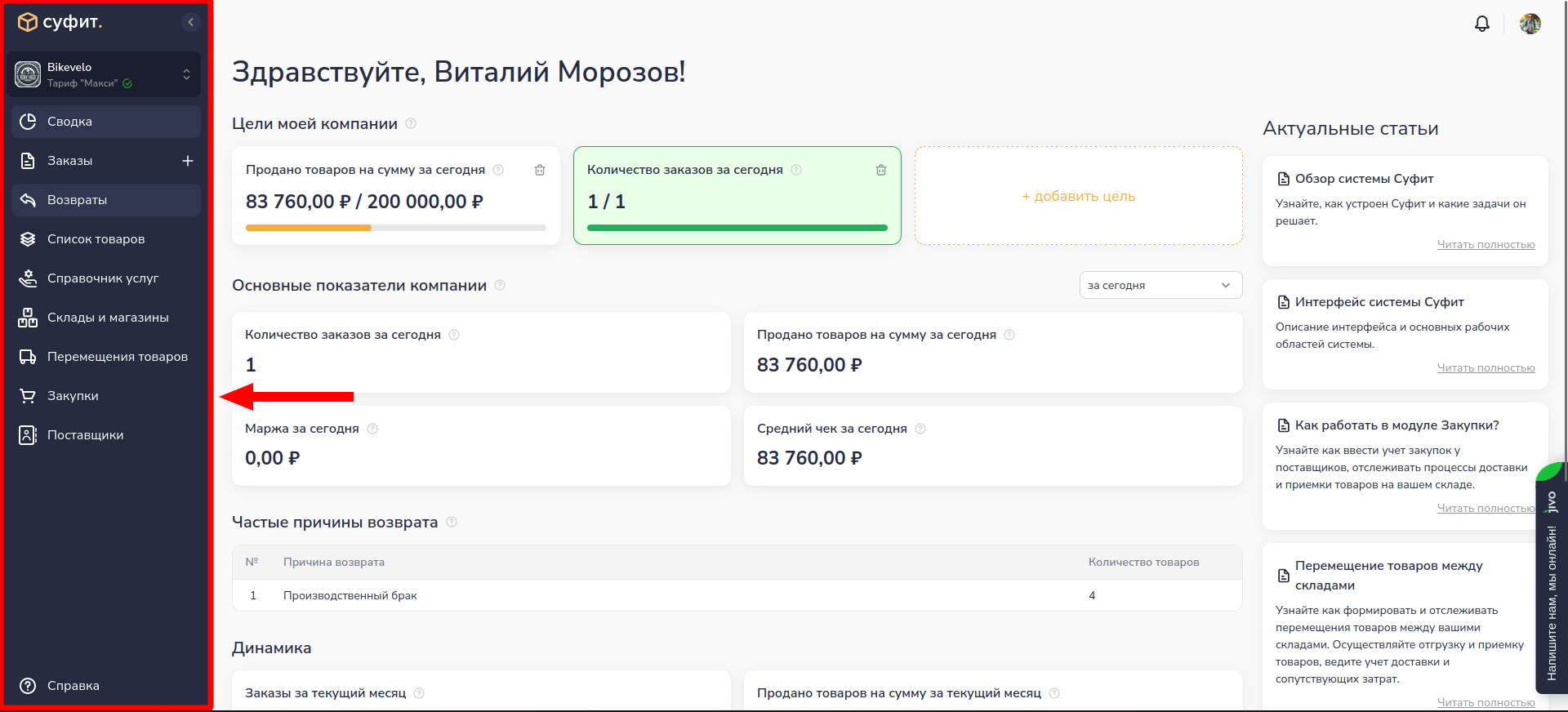
Структура левого меню
Логотип
В самом верху находится логотип системы Суфит. При клике на логотип вам откроется страница “Сводка“ - раздел с основной рабочей информацией по вашей компании.
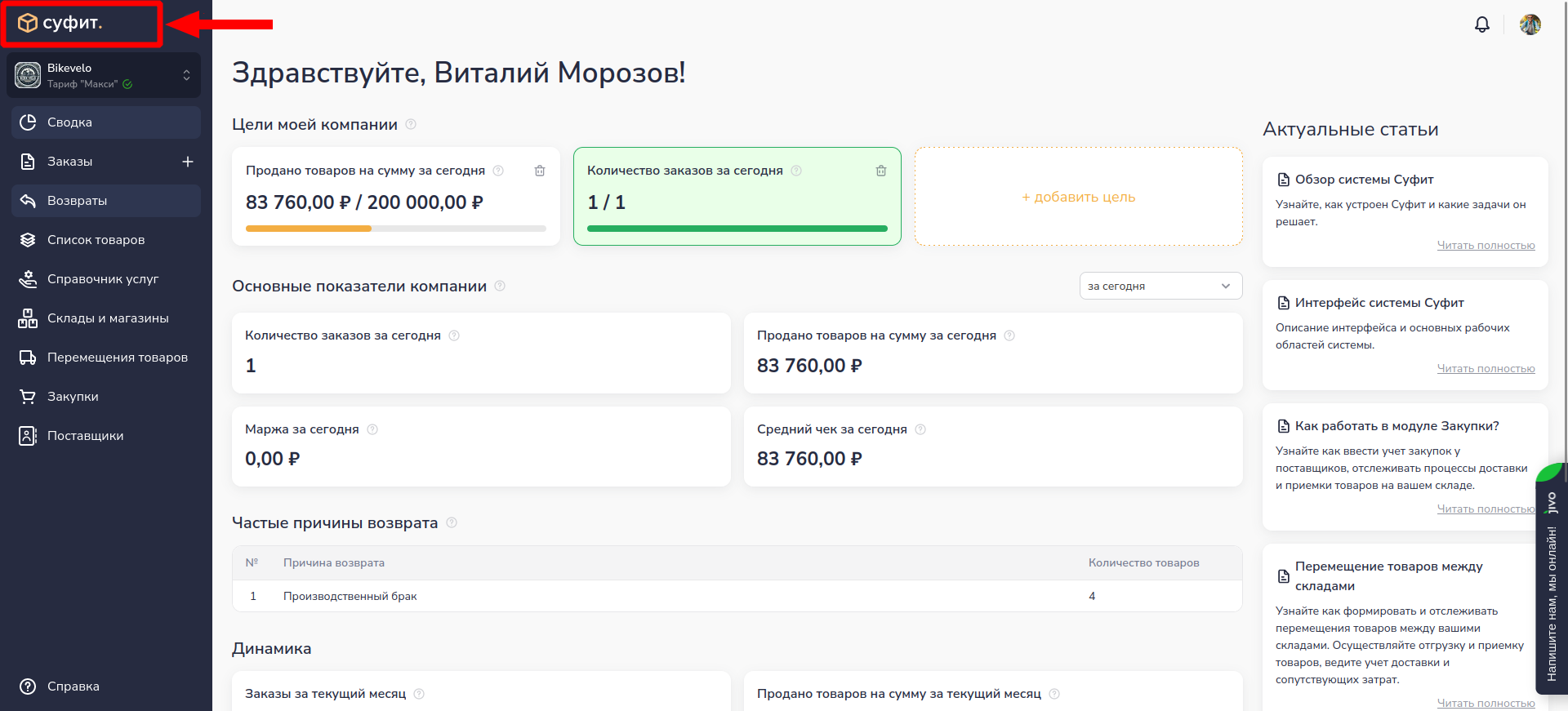
Моя компания
При клике на блок с названием вашей компании у вас откроется всплывающее меню, в котором вы сможете перейти в настройки компании, настроить уведомления в компании, а также сменить компанию или создать новую. Здесь же вы можете найти информацию о тарифе компании и о сроке истечения подписки.
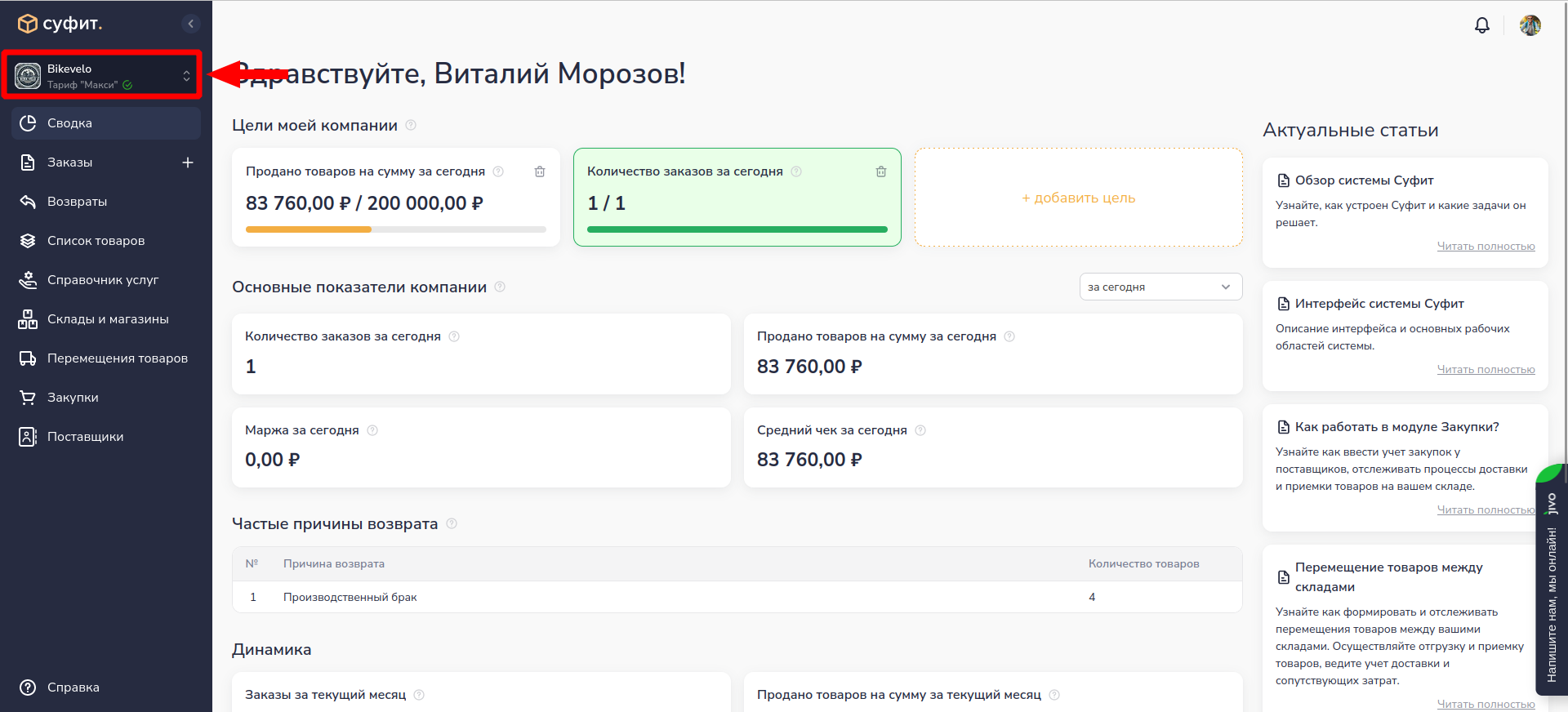
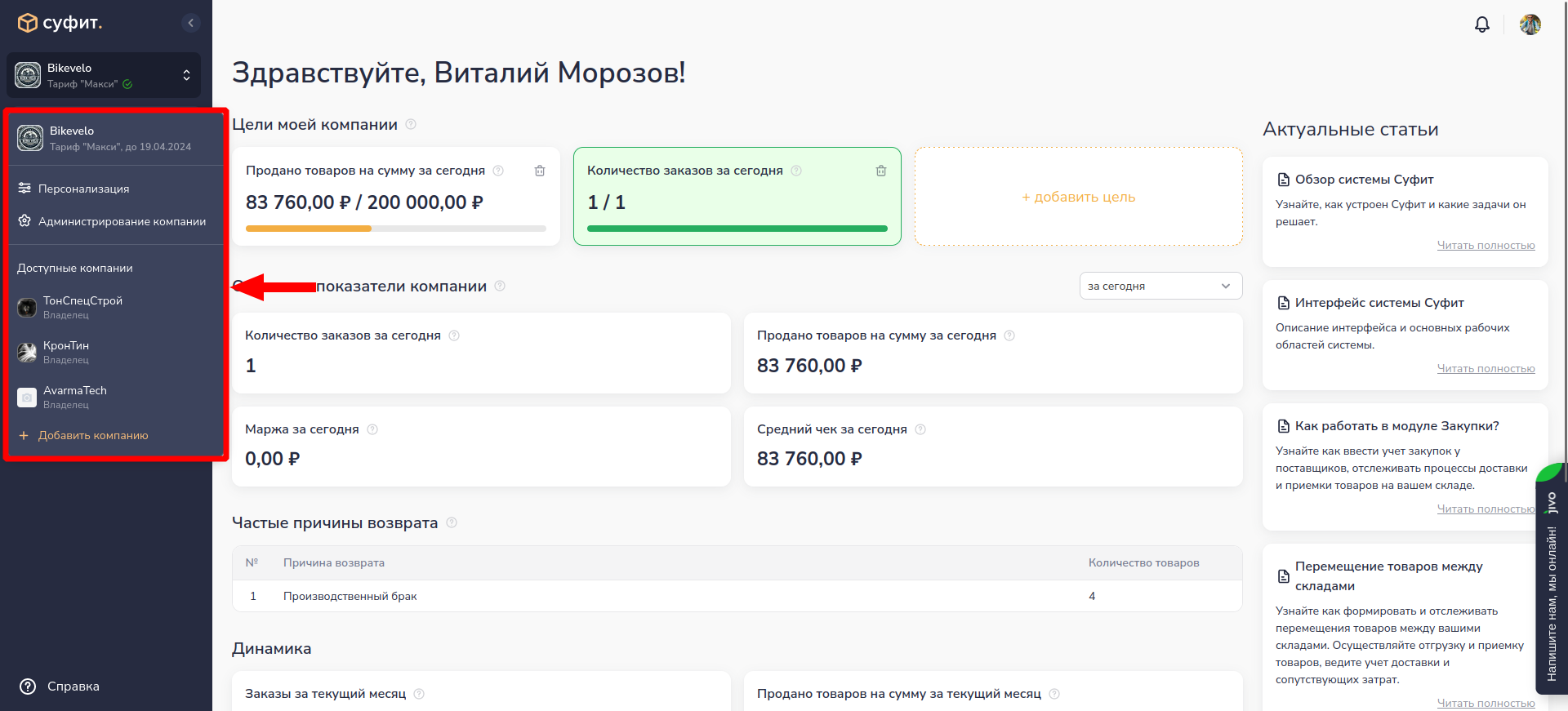
Модули системы
Под блоком "Моя компания" расположен список модулей:
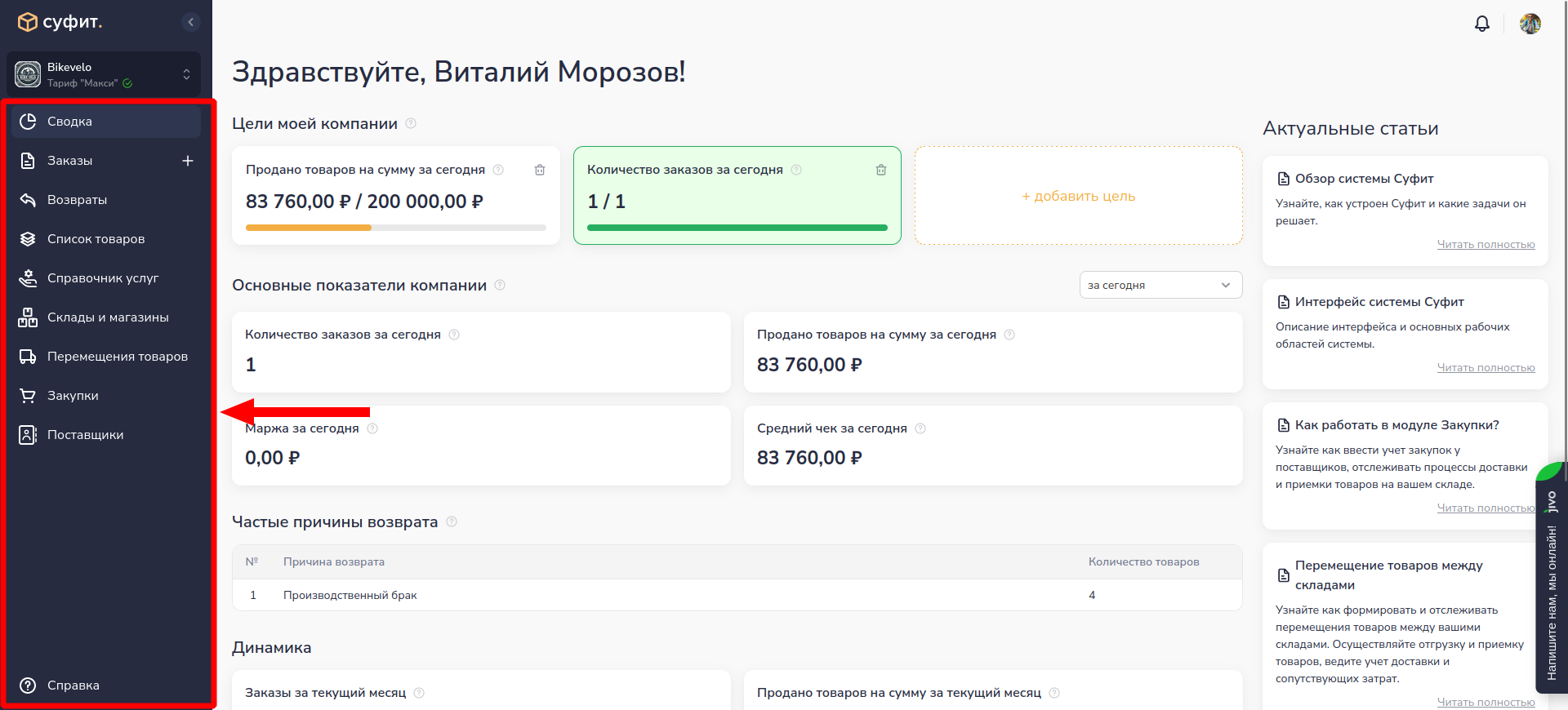
Сводка
Раздел с основной рабочей информацией по вашей компании. Можно отследить динамику изменения продаж, поставить цели на определенные метрики и провести аналитику частых причин возврата.
Заказы
Список заказов по вашей компании с возможностью создания самого заказа и администрирования существующих. Подробнее о модуле читайте в статье "Заказы".
Возвраты
Здесь находятся все возвраты товаров по вашим заказам. Подробнее о модуле читайте в статье "Возвраты".
Список товаров
Список товаров на складе. Здесь вы можете добавлять товары, загружать фотографии, управлять ценами товаров, а также отслеживать и изменять их остатки. Помимо этого модуль содержит функционал размещения товаров на маркетплейсах, с которыми у системы Суфит есть интеграция. Подробнее о модуле читайте в статье "Список товаров".
Справочник услуг
Перечень услуг, которые оказывает ваша компания. В дальнейшем эти услуги можно продавать в модуле заказы. Подробнее о модуле читайте в статье "Справочник услуг".
Склады и магазины
Список складов, магазинов и ПВЗ вашей компании. Создавайте склады, дополняйте их основной информацией и добавляйте в них сотрудников. Подробнее о модуле читайте в статье "Склады и магазины".
Перемещения товаров
Модуль для перемещения товаров в рамках клиентских заказов или для пополнения складских остатков. Ведите учет всех перемещений, отгружайте, принимайте товары и назначайте ответственных сотрудников на отдельные этапы. Подробнее о модуле читайте в статье "Перемещения товаров".
Закупки
Формируйте закупки товаров у поставщиков, вносите документы и платежи, ведите учет приемки, решайте расхождения по бракам и недостачам и назначайте ответственных сотрудников за отдельные этапы. Подробнее о модуле читайте в статье "Закупки".
Поставщики
Ведите учет поставщиков, с которыми работает ваша компания. Сохраняйте контактные данные и реквизиты поставщика, указывайте степень доверия и статус работы с поставщиком. Загружайте прайс-листы и прочие документы. Подробнее о модуле читайте в статье "Поставщики".
Справка
В этом модуле размещена документация по системе. Находите ответы на интересующие вас вопросы или обращайтесь к нам за помощью на почту support@sufit.ru.
Если раздел имеет вложенность, то для возвращения на предыдущее состояние левого меню, воспользуйтесь кнопкой назад. Например, если вы переходите в раздел "Администрирование компании" или в раздел "Настройки аккаунта".
Если вы сотрудник компании, то в левом меню будут отображены модули, к которым у вас есть доступ. Остальные модули будут скрыты
Верхняя панель
Верхняя панель представляет собой блок, в правой части которого расположены кнопка просмотра уведомлений и кнопка с вашим аватаром, при клике на которую можно попасть в настройки личного аккаунта в сервисе.
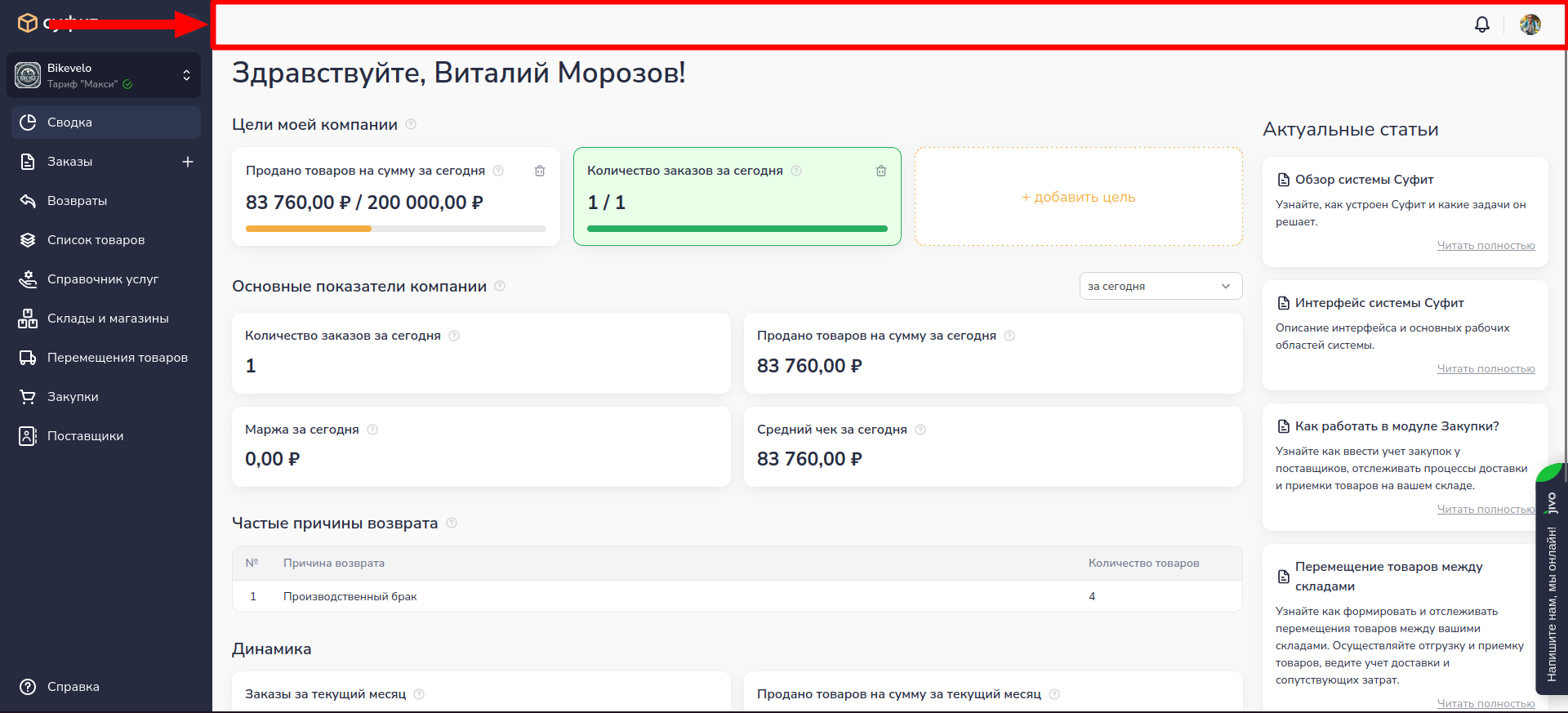
Структура верхней панели
Кнопка в виде колокольчика
При клике на кнопку отображается выпадающий список ваших уведомлений. Если вам пришло новое уведомление, надо иконкой колокольчика будет небольшая красная точка, символизирующая о наличии новых непрочитанных уведомлений.
В открывшемся блоке уведомлений вы можете увидеть все уведомления, которые вам отправила система. Для удаления отдельных уведомлений вы можете нажать на крестик напротив конкретного уведомления. А также вы можете очистить все уведомления.
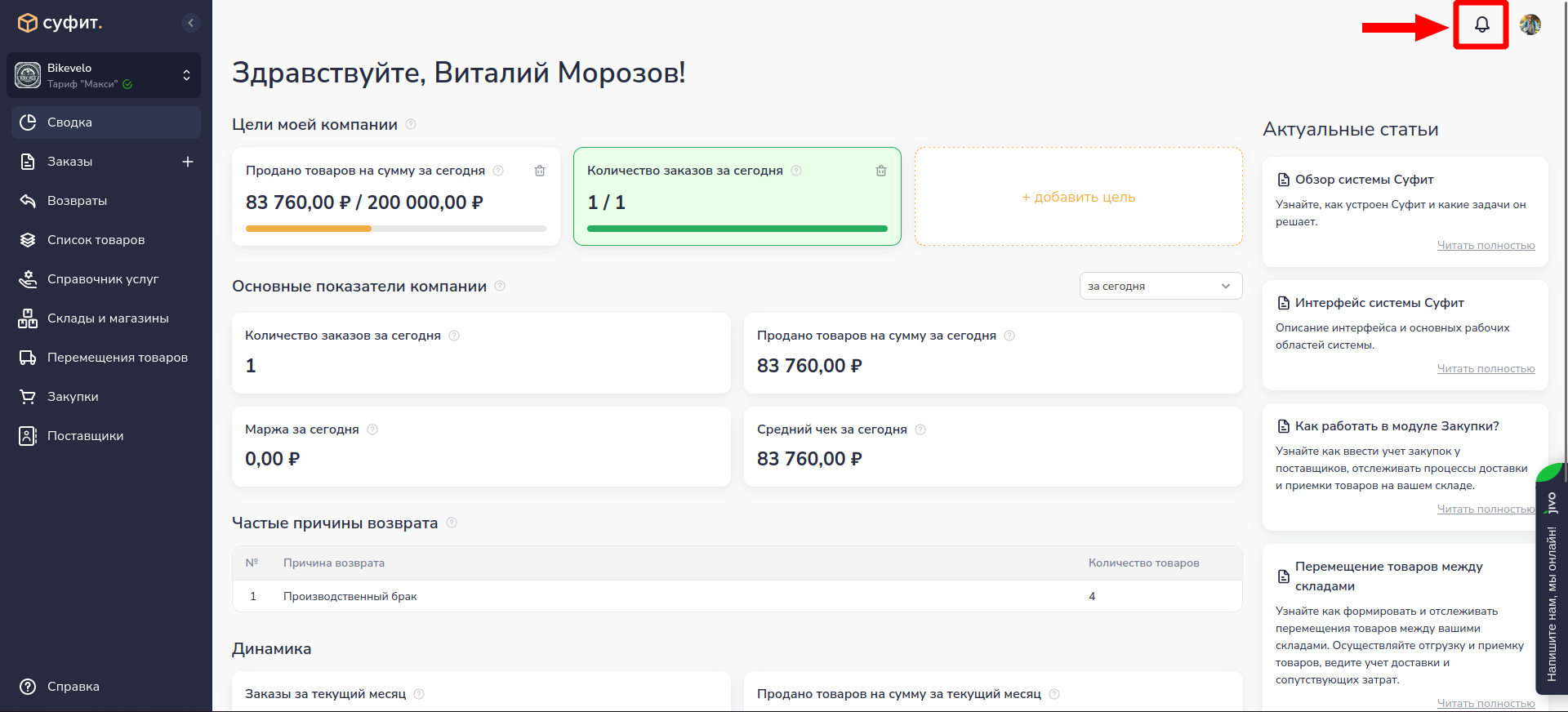
Блок с аватаром
В этом блоке показан ваш аватар, который вы загрузили. Если же аватар не установлен, то в блоке будет отображена иконка камеры.
При клике на блок отображается выпадающий список, состоящий из:
- блока с аватаром, вашим именем и email;
- кнопки перехода в настройка аккаунта;
- кнопка для выхода из системы.
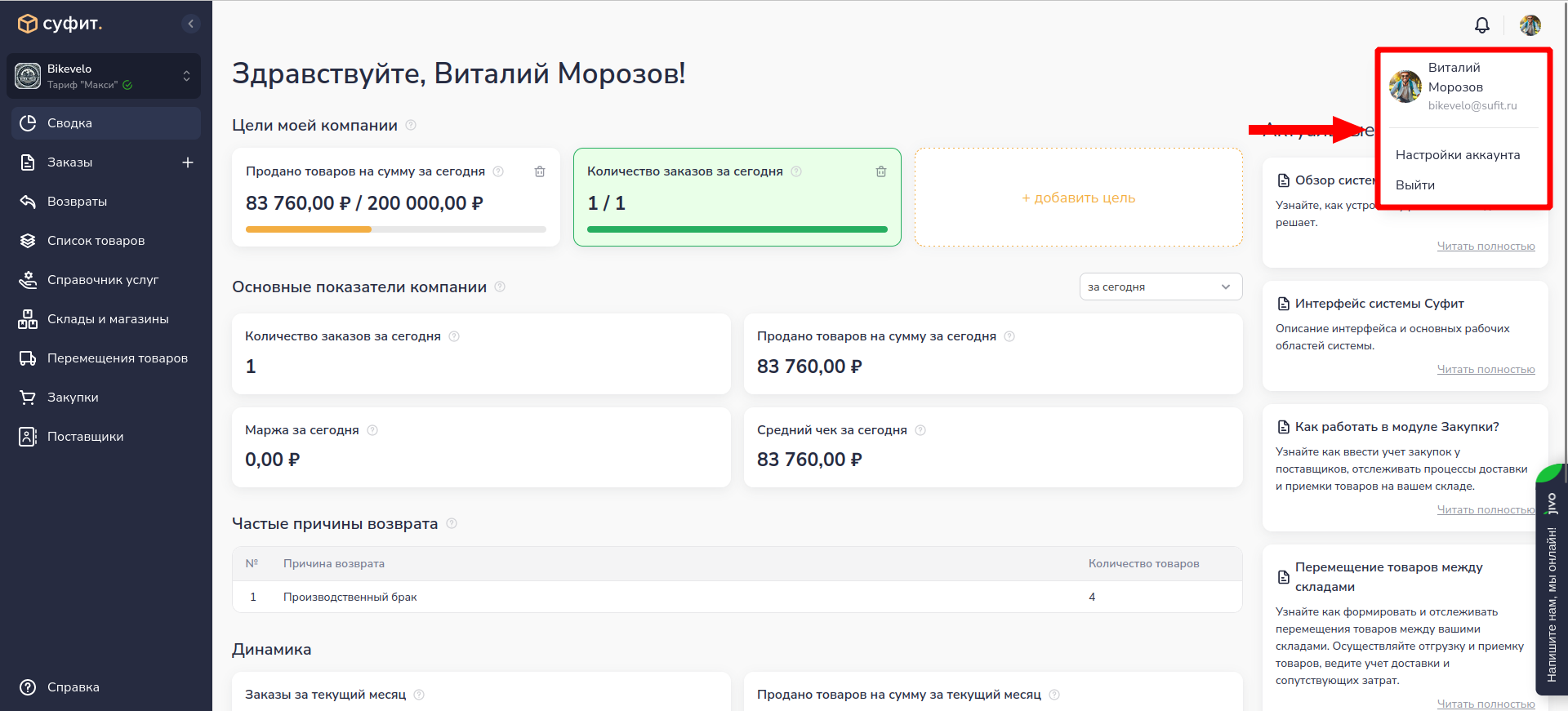
Настройки аккаунта
Раздел в котором вы сможете заполнить основную информацию о себе, поменять email и пароль. Удалить свой аккаунт. Так же вы можете отследить ваши последние сессии в системе Суфит и завершить их, если считаете, что кто-то получил доступ к вашему аккаунту.
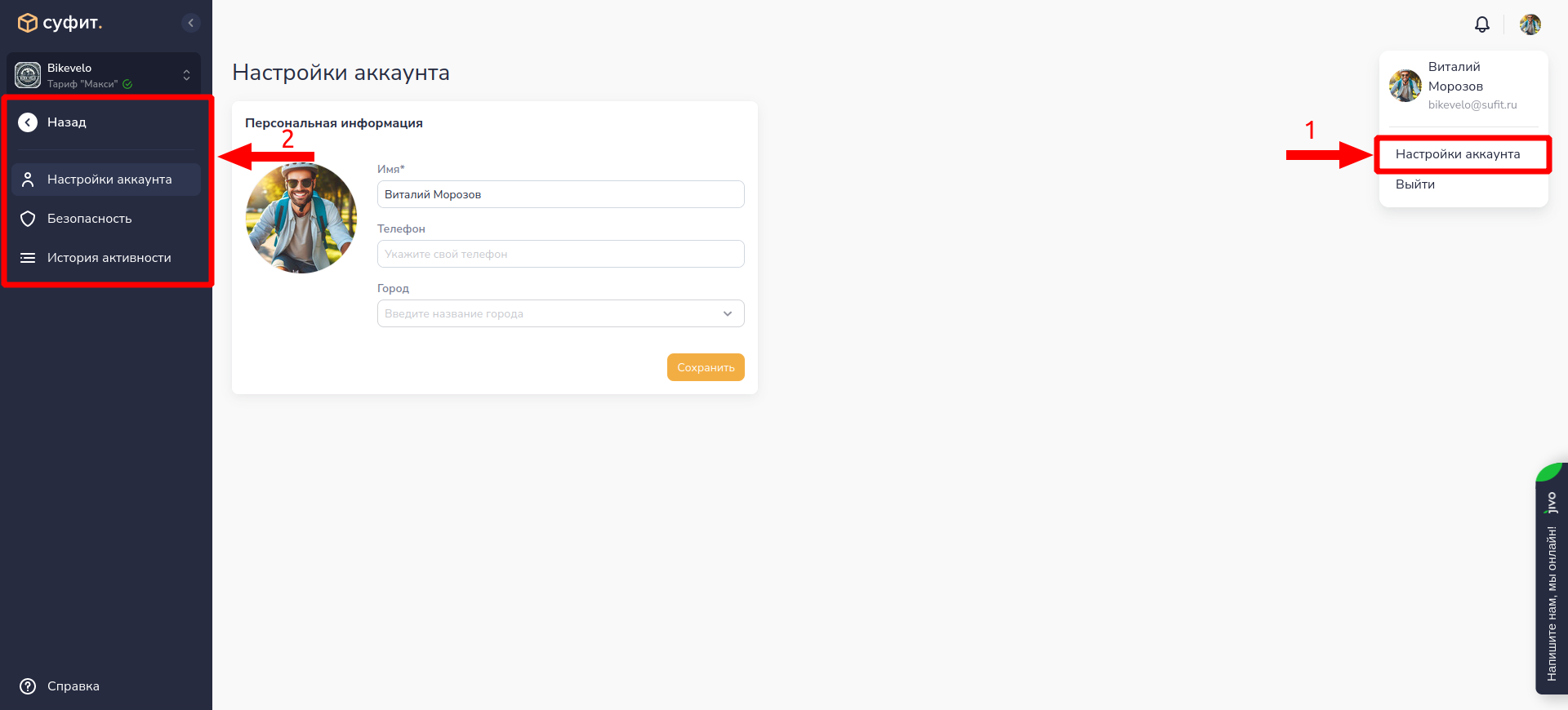
Основная область
Основная область — это центральное пространство страницы.
При переходах между разделами в этой области будут отображаться модули для ведения учета товародвижения в системе “Суфит“.
При переходах между разделами в этой области будут отображаться модули для ведения учета товародвижения в системе “Суфит“.
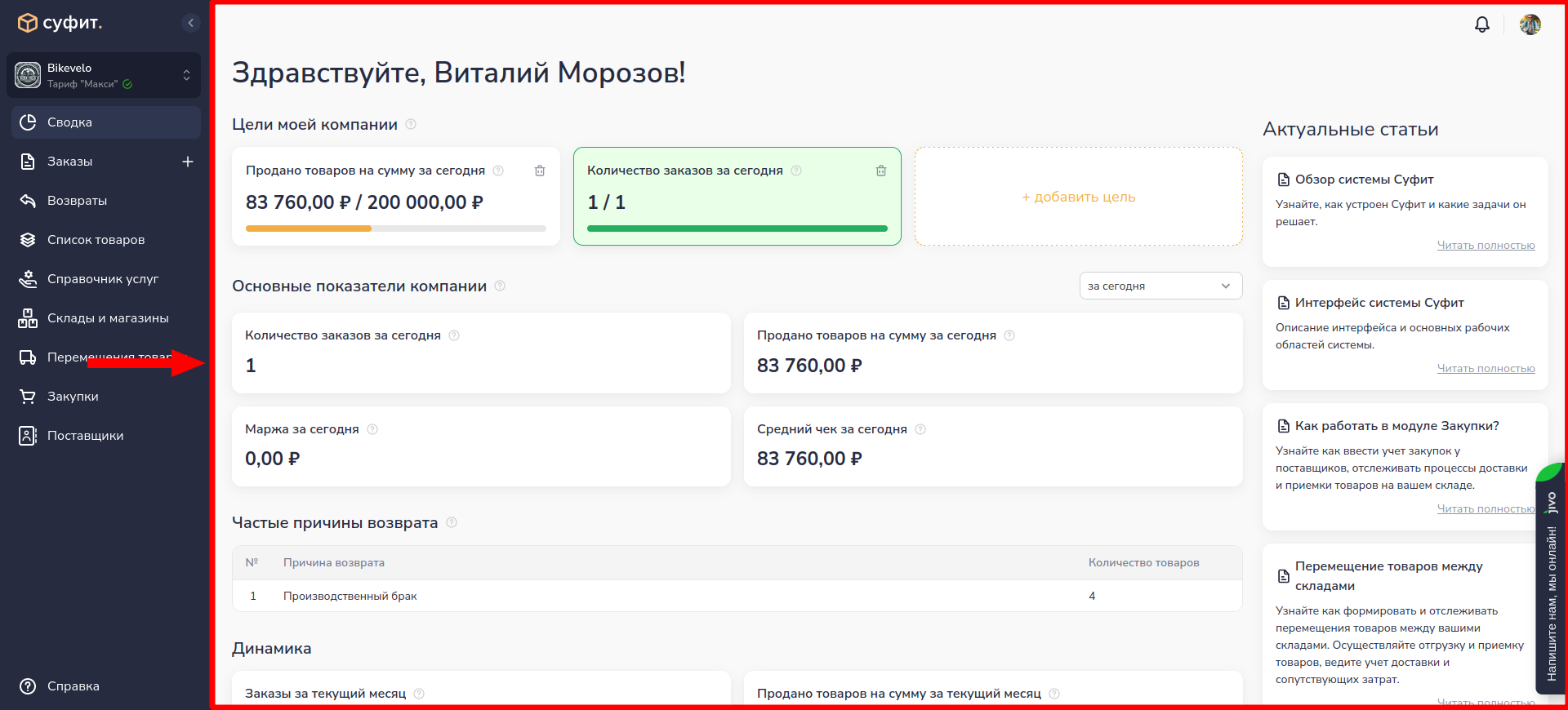
У вас остались вопросы?
Изучите другие наши статьи в разделе помощь или напишите нам на почту support@sufit.ru, и мы с удовольствием вам ответим!




